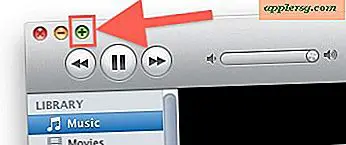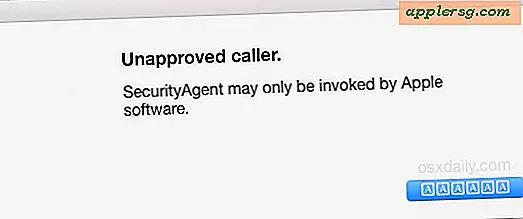Sådan omdøber du en e-mail-konto i iOS for at være mere beskrivende
 Hvis du har flere opsætninger af e-mail-konti med Mail-app på din iPhone eller iPad, har du sikkert bemærket, at hvert e-mail-kontonavn er standard for udbyderen, f.eks. "ICloud", "Gmail", "Outlook" og "Yahoo". Disse navne er ikke de mest forklarende, og det kan blive endnu mere forvirrende, når du har to mailkonti fra samme tjenesteudbyderopsætning med Mail app, hvor du måske slutter med "Gmail" og "Gmail" eller "Outlook" og "Outlook", hvoraf den ene kan være standardadressen, mens den anden er en anden indbakke, uden indlysende differentiator mellem de to. Det kan se ud i visningen Indstillinger og Mail-app-postkasser, lidt forvirrende, indtil du går dybere:
Hvis du har flere opsætninger af e-mail-konti med Mail-app på din iPhone eller iPad, har du sikkert bemærket, at hvert e-mail-kontonavn er standard for udbyderen, f.eks. "ICloud", "Gmail", "Outlook" og "Yahoo". Disse navne er ikke de mest forklarende, og det kan blive endnu mere forvirrende, når du har to mailkonti fra samme tjenesteudbyderopsætning med Mail app, hvor du måske slutter med "Gmail" og "Gmail" eller "Outlook" og "Outlook", hvoraf den ene kan være standardadressen, mens den anden er en anden indbakke, uden indlysende differentiator mellem de to. Det kan se ud i visningen Indstillinger og Mail-app-postkasser, lidt forvirrende, indtil du går dybere:

I stedet for at sætte op med de ikke-beskrevne og undertiden forvirrende gentagne e-mail-kontonavne, kan du omdøbe kontoen til noget meget mere meningsfuldt, som e-mail-adressen eller funktionen af den pågældende konto. Dette håndteres via iOS Mail app-indstillingerne, og det ændrer ganske enkelt brugerens side og visning af ting, det har ingen indflydelse på, hvordan e-mailen sendes eller præsenterer til omverdenen. 
I dette eksempel tager vi en iPhone, der har to opsætninger af Outlook.com-e-mail-konti på det, der begge forvekslende hedder det samme i Mail-indstillingerne og Mail-appen. Lad os omdøbe postkontoen for at give det et mere beskrivende navn .
Omdøbe en mailkonto på iPhone / iPad
Dette vil omdøbe den e-mail-kontobeskrivelse, som du ser i indstillingerne for indstillinger og e-mails, det ændrer ikke kontaktens navn på kontoen, og det har ingen indflydelse på omverdenen, når du sender e-mails. Dette ændrer heller ikke en e-mail-adresse.
- Åbn den generelle app "Indstillinger" på iPhone / iPad-startskærmen og gå til indstillinger for "Mail, Contacts, Calendars"
- Tryk på den specifikke e-mail-konto, som du vil omdøbe
- På den næste skærm skal du trykke på selve e-mail-adressen nær toppen af indstillingspanelet
- Se under "Beskrivelse" og indtast det nye identifikationsnavn for e-mail-kontoen, og tryk derefter på "Udført" for at indstille ændringen


Ændringen træder i kraft straks i både Mailindstillinger og, måske endnu vigtigere, i selve Mail-appen, når du kigger på postkasser og indbakkeoversigter.
Den nyvalgte beskrivelse bliver det nye mailkonto navn, set her i dette eksempel ved at ændre "Outlook" til "Name @ Outlook":

Dette er mindre vigtigt, hvis du kun har en konto for hver udbyder, og du ved præcis, hvad de er ved blot at se på postleverandørens navn, men for dem af os med flere e-mail-konti kan det være meget nyttigt og medvirke til hurtigt at skelne mellem hvilken konto er hvilken. Jeg foretrækker at indstille dem til at ligne e-mail-adresser, som "navn @ domæne", da det normalt er den mest oplagte indikator for, hvad kontoen er brugt til, men navngive dem, hvad der giver mest mening for dig.